Inatividade
Com o recurso de inatividade do Viewer, é possível configurar ações que serão executadas caso o computador fique um determinado tempo sem receber comandos do teclado ou movimentos do mouse. Este recurso é semelhante à proteção de tela do Windows.
Para configurar a inatividade, siga estes passos:
- Acesse as propriedades do Viewer, na página Visualizador.
- Habilite e escolha um tempo de inatividade.
- Nos scripts do Viewer, crie um script no evento OnInactive.
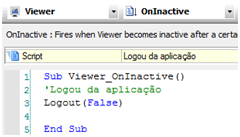
Comunicação
Na configuração padrão, sempre que um erro de comunicação ocorrer, os objetos de tela exibirão o texto ???. Para desabilitar essa opção ou alterar o texto, siga estes passos:
- Acesse as propriedades do objeto Viewer.
- Na aba Erros de Comunicação, desmarque a opção Visualizar erros de comunicação ou altere o texto.
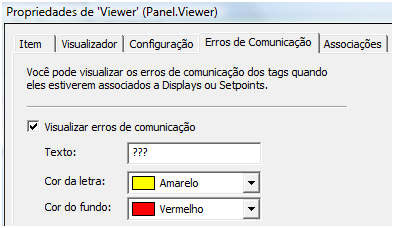
Computador dedicado à aplicação
É possível configurar a estação de trabalho para que ela seja dedicada ao supervisório, não permitindo ao operador minimizar, fechar ou acessar outros programas. Somente um administrador pode sair da aplicação.
Para isto, marque a opção Desabilita troca de janelas nas propriedades do Viewer.
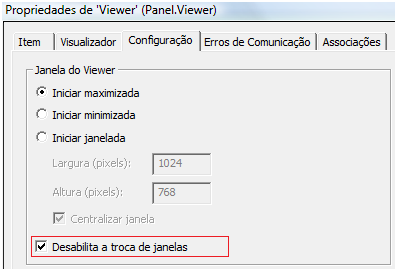
Com a troca de janelas desabilitada, as barras de título de nenhuma tela apresentará os botões Minimizar e Fechar.
Esta propriedade pode ser alterada em tempo de execução através da chamada do método SetDisableTaskSwitching do frame _Top existente no Viewer. Para isto, siga estes procedimentos:
- Insira um botão em uma tela e crie um script no evento Click.
- Abra o AppBrowser e localize o item _Top, que fica dentro do objeto Viewer.
- Selecione à direita o método SetDisableTaskSwitching e cole-o no script.
- Altere o parâmetro para True caso queira habilitar a restrição, e False para desabilitá-la.
Exemplos de script:
'Desabilitar troca de janelas Application.Item("_top").SetDisableTaskSwitching true 'Habilitar troca de janelas Application.Item("_top").SetDisableTaskSwitching false
O método SetDisableTaskSwitching está disponível a partir da versão 3.2 do Elipse E3.
Formatação de telas
Para escolher a formatação da barra de título, existem duas opções:
Configuração de todas as telas
Todas as telas seguem por padrão as configurações realizadas no objeto Viewer.
- No Organizer, acesse as propriedades do objeto Viewer.
- Na página Configurações, escolha as opções desejadas.
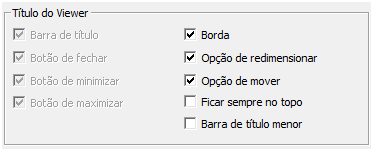
Configuração da tela que será aberta
Ao chamar uma tela por script, é possível alterar os parâmetros de configuração.
- Crie o botão com script que utilize o pick Abrir Tela.
- Selecione a tela que será aberta.
- Clique no botão Estilo da janela.
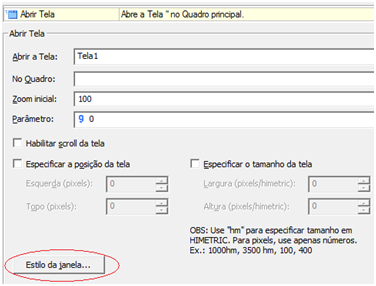
- Desmarque a opção Usar configuração padrão das janelas, e escolha as opções desejadas.
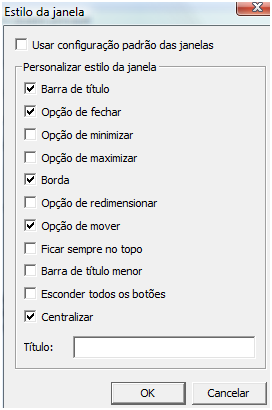
Estas configurações serão aplicadas somente na janela que está sendo chamada.
Barra do Windows
Para não exibir a barra de tarefas do Windows, desmarque a opção Barra de Título nas propriedades do Viewer. Isto faz com que ele seja mostrado em modo tela cheia, escondendo automaticamente a barra de tarefas do Windows.
E3Cache
Sempre que uma aplicação estiver rodando e um Viewer/WebViewer for aberto apontando para o E3Server, será criada no computador do Viewer/WebViewer a pasta E3Cache no diretório %TEMP% (ou uma pasta especificada pelo usuário quando o Viewer/WebViewer for executado via linha de comando).
Por exemplo:
- C:\Users\NomeDoUsuario\AppData\Local\Temp\E3Cache
- C:\Documents and Settings\NomeDoUsuario\Local Settings\Temp\E3Cache
Nesta pasta, serão copiados os recursos (figuras), telas, quadros e bibliotecas (*.lib) antes de serem usados. Com isto, caso a parte gráfica não seja mais alterada, as próximas aberturas do Viewer/WebViewer serão mais rápidas, pois não será necessário fazer o download dos recursos novamente.
A propriedade CacheEnable do Viewer controla seu cache de telas em memória, ou seja: na troca de telas, ela define se a tela será toda reaproveitada quando for aberta novamente, pois tudo dela foi armazenado em memória, ou se será carregada novamente (o que demora mais).
Mesmo com o cache de memória ligado, a tela pode ser carregada novamente, caso ela tenha sido modificada e aplicada no domínio.
Exercícios
- Crie uma aplicação onde, caso o operador fique inativo por mais de 5 minutos, o logout seja feito e a tela inicial da aplicação retornada.
- Configure a aplicação para que caso a comunicação com o equipamento esteja com falha, apareça a mensagem ERRO em vermelho.
- Insira uma lógica na aplicação que estabeleça que caso o operador não pertença ao grupo Operadores, o micro será dedicado à aplicação.

como que eu consigo esse aplicação E3 Viewer titulo de quadro?